Nếu bạn đang chạy trang web của riêng mình và bạn quan tâm đến việc bạn xếp hạng tốt như thế nào trong kết quả tìm kiếm của Google, bạn sẽ muốn đảm bảo rằng bạn sử dụng Google Search Console.
Cái gì là Google Search Console?
Google Search Console cho bạn biết mọi thứ mà trình thu thập tìm kiếm Google biết về trang web của bạn. Điều này cung cấp một số thông tin chi tiết về mức độ trang web của bạn được tùy chỉnh để trình thu thập thông tin thu thập thông tin quan trọng và liệt kê các trang của bạn cao trong kết quả tìm kiếm.
Thông tin này bao gồm những thứ như:
Google trước đây đã cung cấp bảng điều khiển này dưới tên là Công cụ nhà phát triển Google Google, nhưng gần đây đã cải tiến công cụ này và mang nhãn hiệu Google Search Console.
Cách sử dụng Google Search Console
Để xem số liệu thống kê Google Search Console cho một trang web cụ thể, bạn cần phải Yêu cầu quyền sở hữu đối với tài sản đó của Google. Khi Google gọi nó.
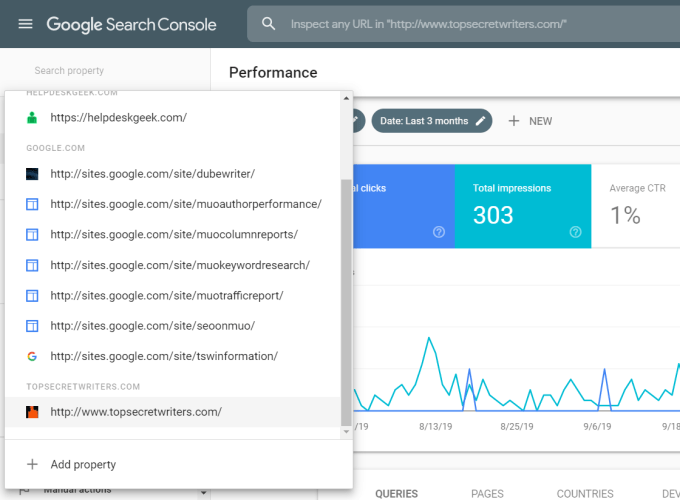
Nếu bạn đang sử dụng tên miền phụ để khởi chạy trang web mới này, bạn sẽ muốn sử dụng trường bên phải và nhập toàn bộ đường dẫn của URL xuống tên miền phụ. Google sẽ chỉ coi tất cả các URL dưới cấp tên miền phụ là một phần tài sản của bạn.
In_content_1 all: [300x250] / dfp: [640x360]->
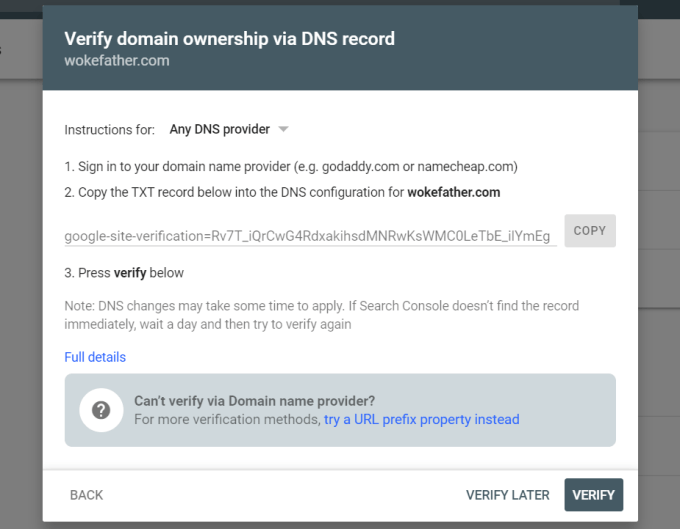
Sử dụng Google Search Console
Phiên bản mới của Google Search Console có rất nhiều menu đơn giản hơn, với số liệu thống kê được chôn trong các báo cáo riêng lẻ mà bạn sẽ có quyền truy cập.
Trong cửa sổ điều hướng bên trái, nếu bạn chọn Tổng quan, bạn sẽ thấy một số báo cáo hiển thị trong chế độ xem chính.
Hiệu suất trang web
Bạn có thể đi sâu vào từng khu vực này bằng cách chọn liên kết Báo cáo mởở góc trên bên phải của biểu đồ.
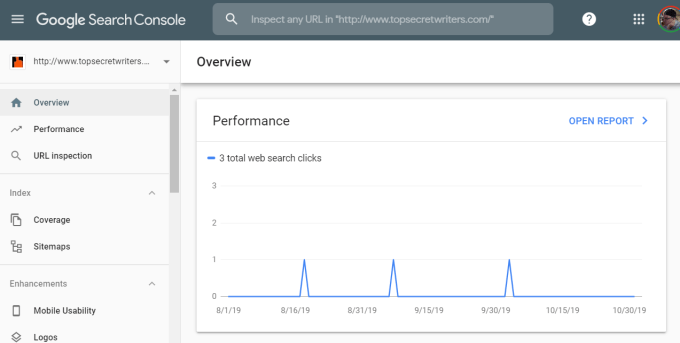
Điều này sẽ mở ra một loạt biểu đồ mới cho phép bạn tìm hiểu sâu hơn về Hiệu suất.
Trang này chia hiệu suất thành một số khu vực.
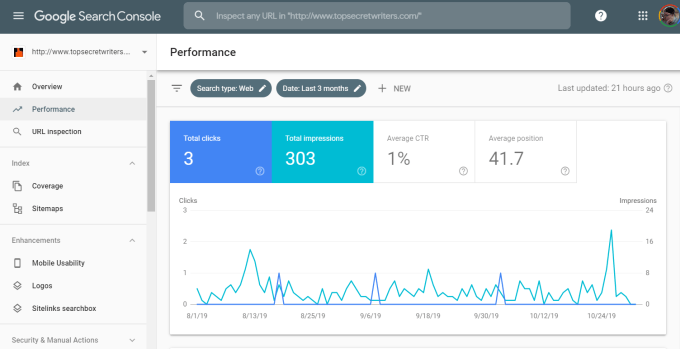
Các khu vực này bao gồm:
Khi bạn cuộn xuống trang hiệu suất, bạn cũng sẽ thấy một danh sách các truy vấn tìm kiếm hàng đầu đang đưa mọi người đến trang web của bạn thông qua tìm kiếm của Google.
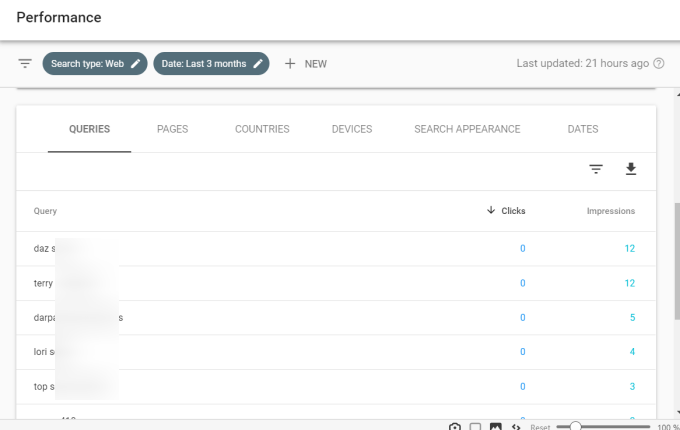
Bằng cách chọn các tab ở đầu phần này, bạn cũng có thể thấy:
Bạn có thể sửa đổi khung thời gian của bất kỳ dữ liệu này và các biểu đồ này cho bất kỳ khoảng thời gian nào lên đến 16 tháng trước.
Bảo hiểm trang web
Phạm vi bảo hiểm của trang web của bạn cho bạn thấy có bao nhiêu trang đang được thu thập thông tin và liệu trình thu thập thông tin có gặp bất kỳ lỗi nào trong quá trình thu thập dữ liệu trang web của bạn hay không.
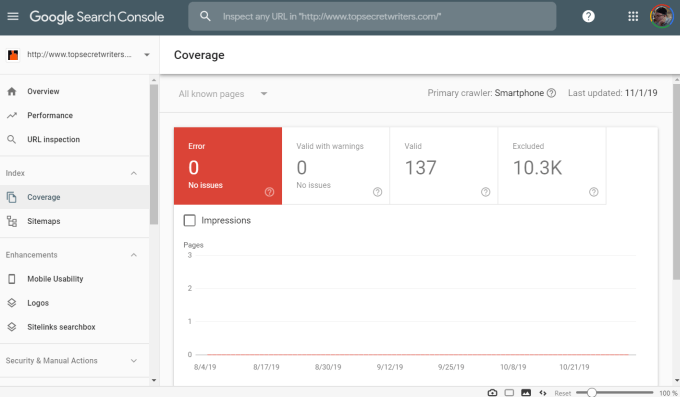
Danh sách trong bảng này sẽ cung cấp thông tin lỗi quan trọng nếu Google đã loại trừ bất kỳ trang nào của bạn do lỗi thu thập dữ liệu.
Nếu bạn thấy tình huống giống như ở trên, trong đó phần lớn trang web của bạn bị loại trừ và không có lỗi, rất có thể là do lỗi cấu hình của bạn.
Điều này có thể do bất kỳ trường hợp nào sau đây:
Nếu có một phần của trang web của bạn bị loại trừ vì bất kỳ lý do nào khác, bạn sẽ thấy những lý do đó trong bảng lỗi và bạn có thể khắc phục sự cố và khắc phục sự cố từ đó.
Thông tin trên bảng điều khiển tìm kiếm khác của Google
Nhìn qua thanh điều hướng bên trái, có một vài lĩnh vực quan trọng khác mà bạn nên biết.
Chọn Kiểm tra URLđể xem Google Crawler thấy gì khi thu thập dữ liệu một trang cụ thể trên trang web của bạn.
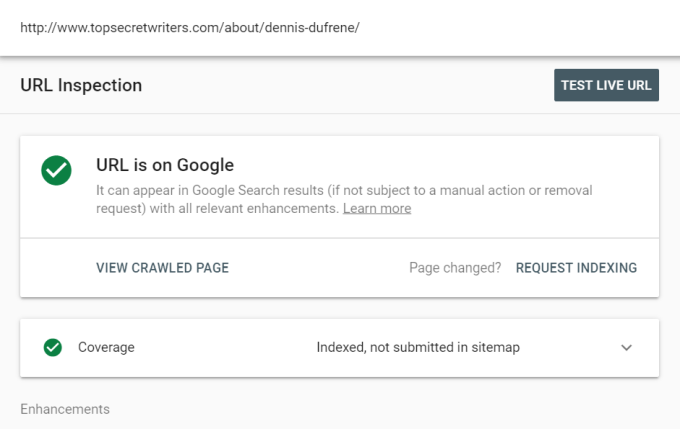
Những gì bạn muốn thấy là tất cả màu xanh lá cây. Nó phải báo cáo rằng URL xuất hiện trong kết quả Tìm kiếm của Google và nó cũng sẽ cung cấp cho bạn thêm chi tiết về trạng thái lập chỉ mục và mọi giới hạn thu thập thông tin.
Đây là một cách rất hữu ích để kiểm tra xem các trang web quan trọng nhất của bạn đang được Google lập chỉ mục và để xem bất kỳ lỗi nào mô tả lý do tại sao chúng không.
Chọn Sơ đồ trang webtừ thanh điều hướng sẽ cho bạn biết liệu bạn có sơ đồ trang web được gửi đúng hay không và làm thế nào nhiều trang trên trang web của bạn, trình thu thập thông tin được nhận dạng nhờ vào sơ đồ trang web của bạn.
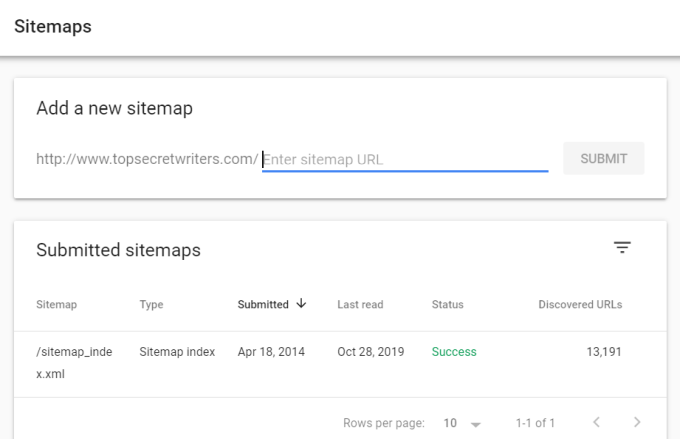
Bạn sẽ thấy tệp sơ đồ trang web được trình thu thập thông tin của Google công nhận là tệp XML sơ đồ trang web của trang web của bạn. Nó sẽ hiển thị khi bạn:
Hy vọng, bạn đang sử dụng một plugin SEO tốt sẽ xây dựng toàn bộ tệp sơ đồ trang web cho bạn.
Trong khu vực Cải tiếncủa menu điều hướng, bạn sẽ thấy một số dữ liệu bổ sung để giúp bạn cải thiện trang web của mình trong kết quả tìm kiếm.
Đầu tiên là Khả năng sử dụng di động, với các lỗi sẽ cung cấp cho bạn một số thông tin chi tiết về lý do tại sao một số trang trên trang web của bạn không thân thiện với thiết bị di động.
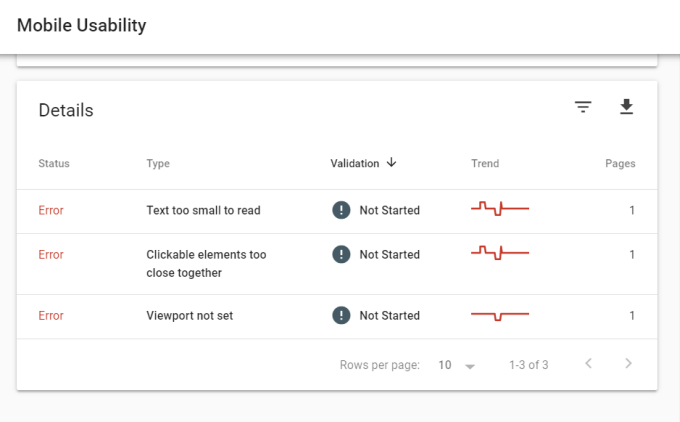
Trang Logosẽ bao gồm các chi tiết về hiệu suất và lỗi do bất kỳ lỗi nào của bạn gây ra Đánh dấu logo, nếu bạn sử dụng nó. Bạn sẽ thấy chi tiết tại đây mà bạn có thể sử dụng để khắc phục mọi sự cố.
Trang Hộp tìm kiếm liên kết trang webbao gồm bất kỳ vấn đề về hiệu suất hoặc lỗi nào do đánh dấu Hộp tìm kiếm liên kết bạn có thể gặp phải trang.
Nếu bạn không thấy bất kỳ thông tin nào trên hai trang trên, thì đó là vì bạn không sử dụng đánh dấu đó trên trang web của mình.
Trong Bảo mật & Phần Hành động thủ côngcủa ngăn điều hướng, bạn có thể xem liệu Google có thực hiện bất kỳ hành động nào đối với trang web của bạn hay không dựa trên bảo mật hoặc các vấn đề khác. Nếu mọi thứ đều tốt với trang web của bạn, bạn sẽ thấy dấu kiểm màu xanh lá cây với Không có vấn đề nào được phát hiện ra được in bên cạnh.
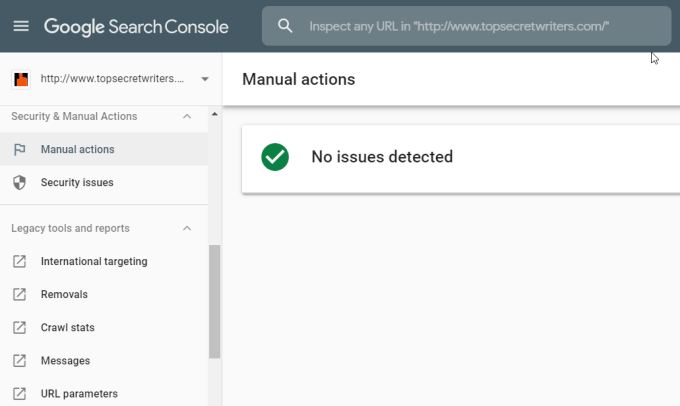
Nếu có sự cố, Google sẽ hiển thị lỗi giúp bạn tìm hiểu sâu hơn về nguyên nhân khiến Google hành động chống lại trang web của bạn và giải quyết các sự cố đó nhanh chóng.
Trang cuối cùng là trang Liên kếtsẽ cung cấp cho bạn cái nhìn sâu sắc về tất cả những điều sau đây liên quan đến cách các trang web khác đang liên kết đến trang web của bạn.
Thông tin này cung cấp cho bạn một số thông tin chi tiết về cách mọi người xem trang của bạn và chủ đề nào bạn coi là quyền hạn nhất.
Công cụ và báo cáo kế thừa
Trong một thời gian giới hạn, bạn vẫn có quyền truy cập vào nhiều công cụ và báo cáo có sẵn trong phiên bản kế thừa của Google Search Console - trước đây gọi là Công cụ dành cho nhà phát triển của Google.
các công cụ cung cấp hầu hết các thông tin giống nhau được liệt kê ở trên nhưng ở một định dạng khác và dữ liệu hơi khác nhau. Tuy nhiên, tất cả các công cụ này sẽ sớm bị loại bỏ, vì vậy tốt nhất bạn nên sử dụng Google Search Console và tất cả các công cụ được cung cấp ở đó.
Bằng cách hiểu cách sử dụng Google Search Console, bạn sẽ có thể đảm bảo rằng sức khỏe Tìm kiếm Google của trang web của bạn rất mạnh và bạn có cơ hội tốt nhất để được liệt kê cao trong kết quả tìm kiếm của Google.